使用“可见性/图形替换”来控制楼梯在平面视图中的表示方式。
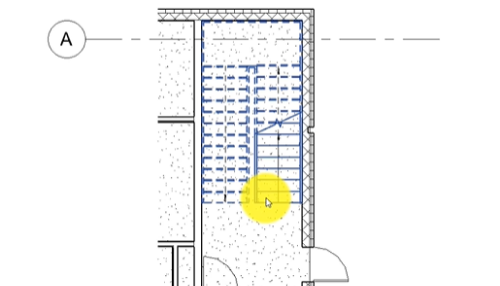
此视频演示了以下过程:
- 使用“可见性”和“图形替换”控制外观。
- 更改折断线。
- 改变箭头的外观和路径。
注: 该视频是使用 Revit 2020 录制的。使用较新的软件版本时,您可能会注意到在功能和用户界面方面有差别。
脚本
可以自定义楼梯的表示以满足项目需求。您可能想要修改楼梯的符号表示,来显示不同的详细程度级别。
在本例中,您想要创建更详细的楼梯视图。可以创建详图索引视图,然后修改该视图的楼梯表示。在“视图”选项卡上,单击“详图索引”。
在楼梯区域周围创建详图索引,然后双击详图索引标头以打开视图。
楼梯路径是注释,因此它特定于视图。使用“注释”选项卡上的“楼梯路径”工具,以将楼梯路径添加到此详图索引视图。
在“属性”选项板中,单击“可见性/图形”工具以打开对话框或输入快捷键“VG”。
在对话框中,可见性和图形类别会按选项卡分组。对于楼梯,存在模型和注释子类别。展开类别以显示子类别。选中或取消选中该复选框,可控制视图中该类别或子类别的显示。
在本例中,可以选择几个子类别,以将更多细节添加到楼梯表示。
要自定义剪切标记的显示,请修改剪切标记类型属性。在“楼梯类型属性”中,打开“剪切标记类型”属性。由于剪切标记类型是楼梯类型属性,因此键入对剪切标记所做的更改会使更改应用于此类型的所有楼梯。
还可以通过修改类型属性来控制楼梯路径的显示。选择视图中的楼梯路径,然后打开“类型属性”对话框。可以在此处更改“箭头类型”,然后选择使用完整的台阶箭头。
Revit 中有许多用于自定义楼梯表示的选项,可确保满足您的项目标准。